Disappearing Messages ist eine datenschutzorientierte und speichersparende Funktion in WhatsApp. Wenn aktiviert, löscht WhatsApp automatisch Nachrichten in Ihren Chats nach einer festgelegten Dauer – 24 Stunden, 7 Tage oder 90 Tage.
Das Aktivieren von verschwindenden Nachrichten in WhatsApp ist so, als würde man Texten, die man sendet und empfängt, ein Ablaufdatum zuweisen. Der Kerngedanke von Disappearing Messages besteht darin, private, vertrauliche oder geheime Nachrichten von Ihrem Gerät und dem der Empfänger zu löschen. Während es sich in erster Linie um eine datenschutzorientierte Funktion handelt, bietet „Disappearing Messages“ auch speichersparende Vorteile.
Die Funktion „Verschwindende Nachrichten“ ist für WhatsApp auf Mobilgeräten (iOS und Android), WhatsApp Web und sogar WhatsApp Business verfügbar. Wir zeigen Ihnen, wie Sie die Funktion auf diesen Geräten und Betriebssystemen aktivieren.
WhatsApp-Nachrichten auf Apple-Geräten verschwinden lassen
Sie können Nachrichten in Einzel- und Gruppenchats so konfigurieren, dass sie sich selbst zerstören. Mit WhatsApp können Sie die Funktion auch für bestimmte Chats oder alle Konversationen aktivieren.
Wir führen Sie durch die verschiedenen Möglichkeiten, verschwindende Nachrichten auf iPhones und iPads zu aktivieren.
Verschwindende Nachrichten für einzelne Chats aktivieren
Öffnen Sie WhatsApp, gehen Sie zur Registerkarte „Chats“ und wählen Sie die WhatsApp-Kontakt/Benutzer aus, deren Chat-Einstellungen Sie ändern möchten.
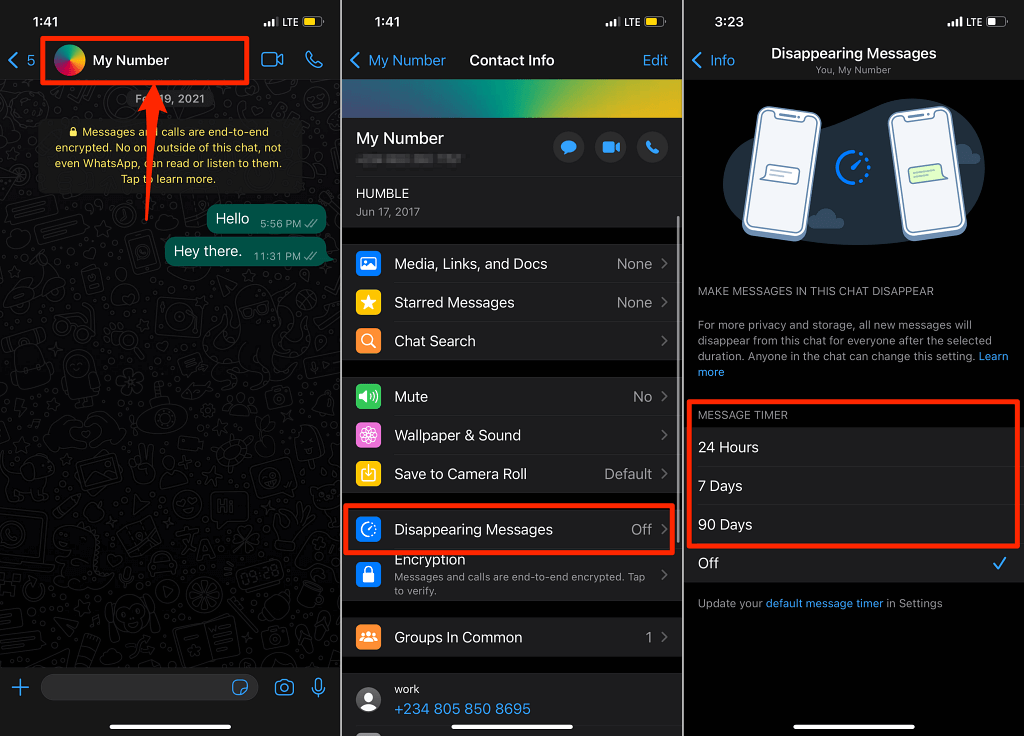
Wenn im Menü „Verschwindende Nachrichten“ nur die Optionen „Ein“ und „Aus“ angezeigt werden, aktualisieren Sie WhatsApp im App Store und überprüfen Sie es erneut.
Kehren Sie zum Chat-Fenster zurück und Sie sehen eine Benachrichtigung, dass sich neue Nachrichten nach einer bestimmten Zeit selbst zerstören. Nachrichten, die vor der Aktivierung von „Verschwindende Nachrichten“ gesendet wurden, bleiben in der Konversation.
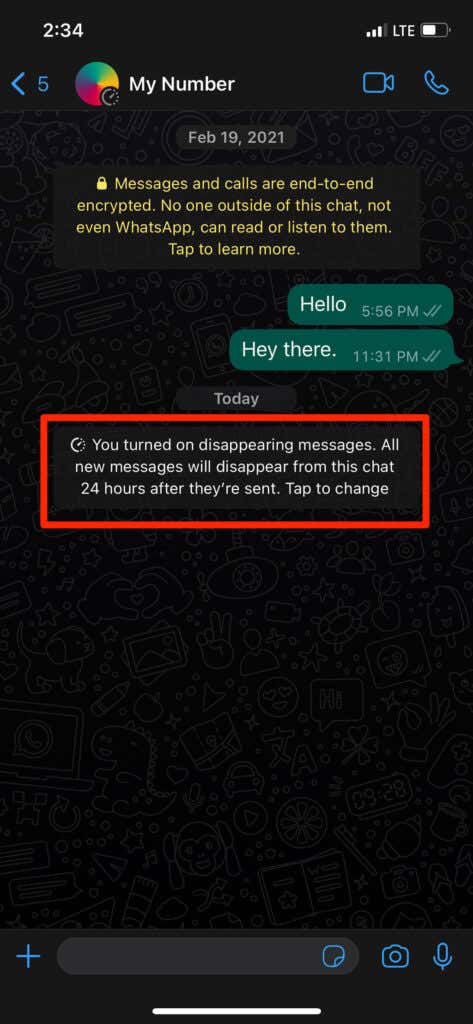
Beachten Sie, dass WhatsApp auch die andere Partei (oder die anderen Parteien) in der Konversation darüber benachrichtigt, dass Sie das Verschwinden von Nachrichten aktiviert haben..
Kurztipp: Tippen Sie auf die Benachrichtigung, um auf das Menü „Verschwindende Nachrichten“ für diese Konversation zuzugreifen. Dadurch können Sie verschwindende Nachrichten schnell deaktivieren oder den Nachrichten-Timer ändern.
Verschwindende Nachrichten für Gruppenchats aktivieren
Alle Teilnehmer an einem WhatsApp-Gruppe können verschwindende Nachrichten aktivieren und deaktivieren. Es ist ganz einfach: Öffnen Sie die Gruppeninfoseite, tippen Sie auf Verschwindende Nachrichten und wählen Sie einen Nachrichtentimer oder eine Ablaufdauer aus.
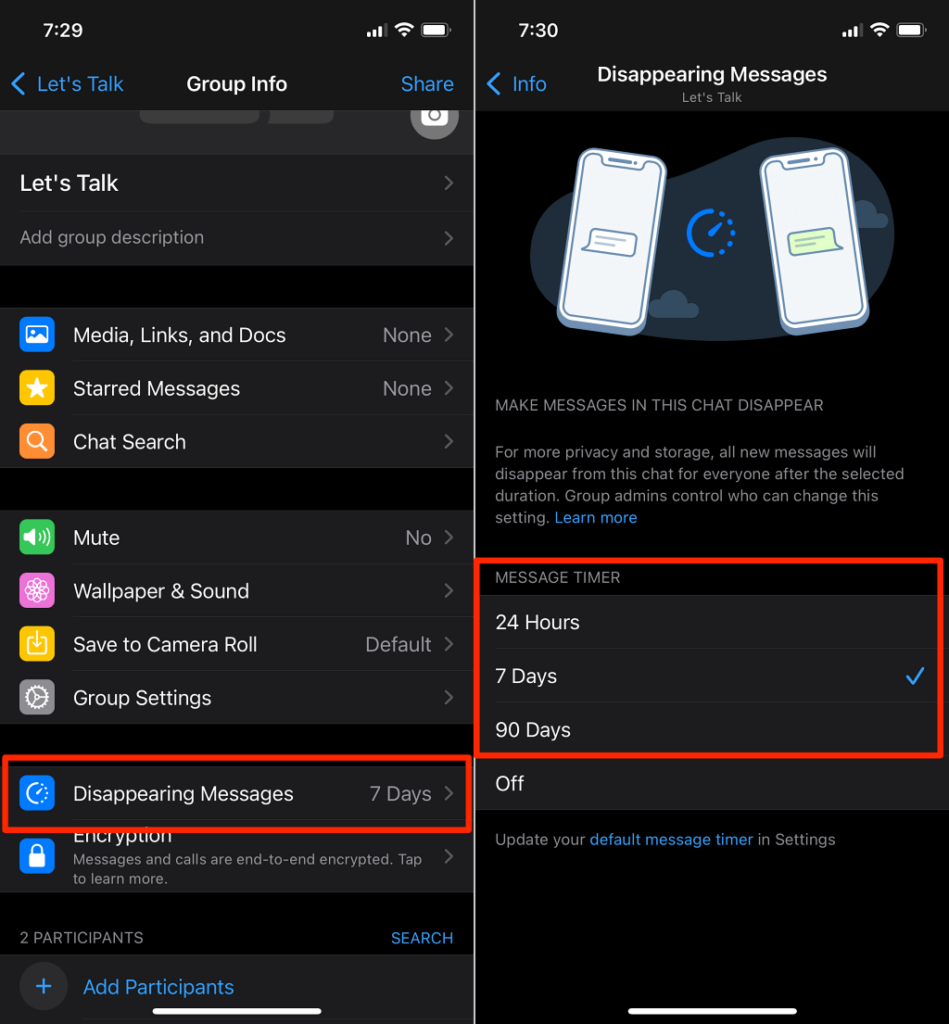
Interessanterweise können Gruppenadministratoren verhindern, dass nicht-administrative Mitglieder die Einstellungen für verschwindende Nachrichten ändern. Öffnen Sie dazu die Gruppeninformationsseite, tippen Sie auf Gruppeneinstellungen , tippen Sie auf Gruppeninformationen bearbeiten und wählen Sie Nur Administratoren aus.
s>8Standard-Nachrichtentimer in WhatsApp festlegen
Das manuelle Aktivieren von verschwindenden Nachrichten für alle Einzel- und Gruppengespräche kann stressig sein. Hier kommt die Option „Standard-Nachrichtentimer“ ins Spiel. Wenn sie aktiviert ist, aktiviert der Standard-Nachrichtentimer verschwindende Nachrichten für alle Konversationen in Ihren WhatsApp-Konten – sowohl Einzel- als auch Gruppenchats.
Gehen Sie zum WhatsApp-Tab Einstellungen , wählen Sie Konto , wählen Sie Datenschutz und dann Standard-Nachrichtentimer den Abschnitt „Verschwindende Nachrichten“. Wählen Sie die gewünschte Textlöschdauer aus, um fortzufahren.
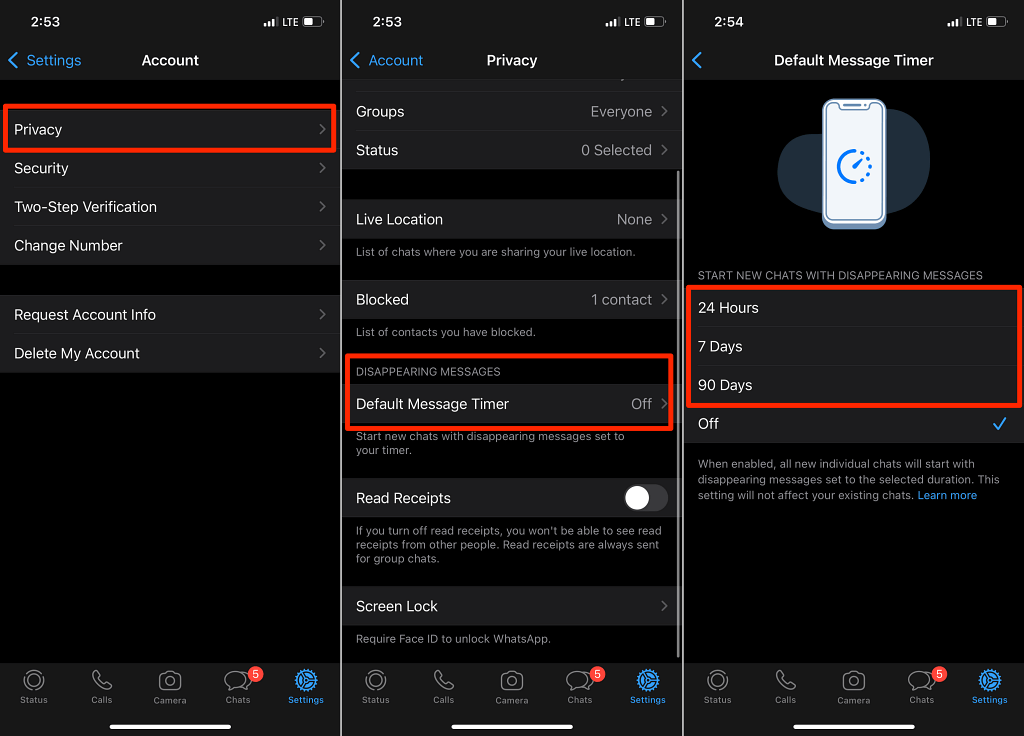
Alternativ können Sie den Standard-Nachrichtentimer auch über ein Einzel- oder Gruppenchat-Einstellungsmenü aktivieren.
Öffnen Sie die Kontaktinformationsseite für einen beliebigen Chat, wählen Sie Verschwindende Nachrichten und tippen Sie unten auf der Seite auf die hervorgehobene Option Standard-Nachrichtentimer . Dadurch werden Sie zum Menü „Standardnachrichten-Timer“ weitergeleitet. Wählen Sie eine bevorzugte Dauer für die Löschung der Nachricht aus.
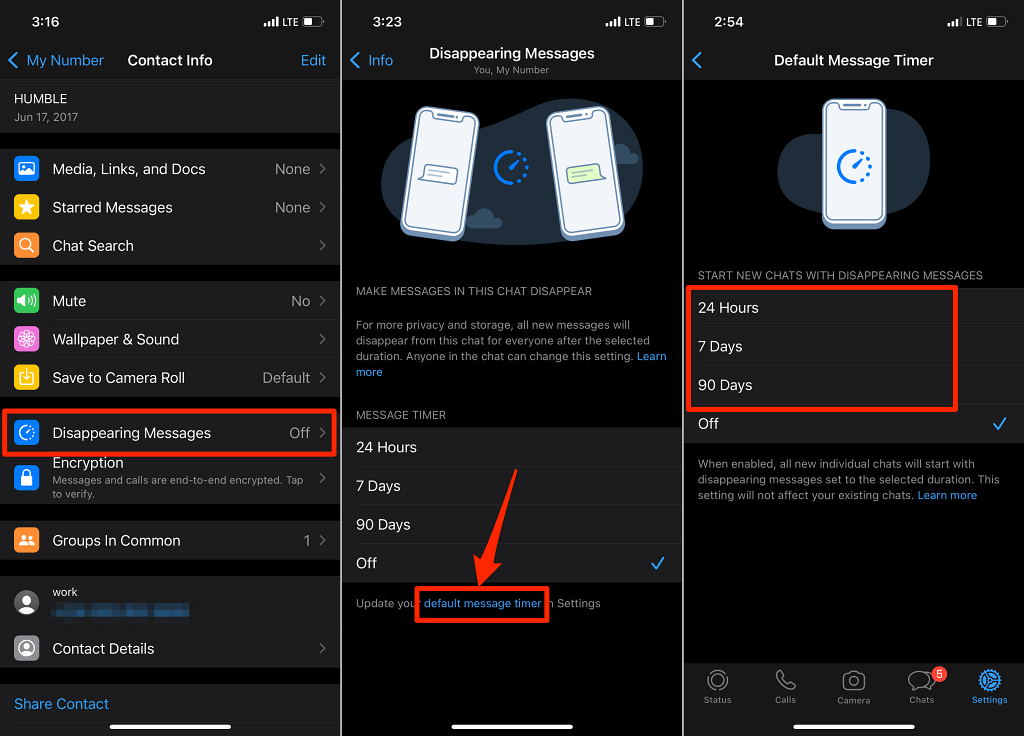
WhatsApp-Nachrichten in Android verschwinden lassen
Die folgenden Schritte hängen davon ab, was Sie erreichen möchten. Möchten Sie, dass WhatsApp Nachrichten in bestimmten (Einzel- und Gruppen-)Chats automatisch löscht? Oder möchten Sie, dass Nachrichten in allen WhatsApp-Konversationen nach einem bestimmten Zeitraum verschwinden?
Befolgen Sie die nachstehenden Anweisungen, um zu erfahren, wie Sie die WhatsApp-Funktion zum Verschwinden von Nachrichten in Android aktivieren..
Verschwindende Nachrichten für einzelne Chats aktivieren
Öffnen Sie den Chat, tippen Sie auf den Namen/die Telefonnummer des Kontakts, wählen Sie Verschwindende Nachrichten und wählen Sie im Abschnitt „Nachrichtentimer“ eine Dauer aus.
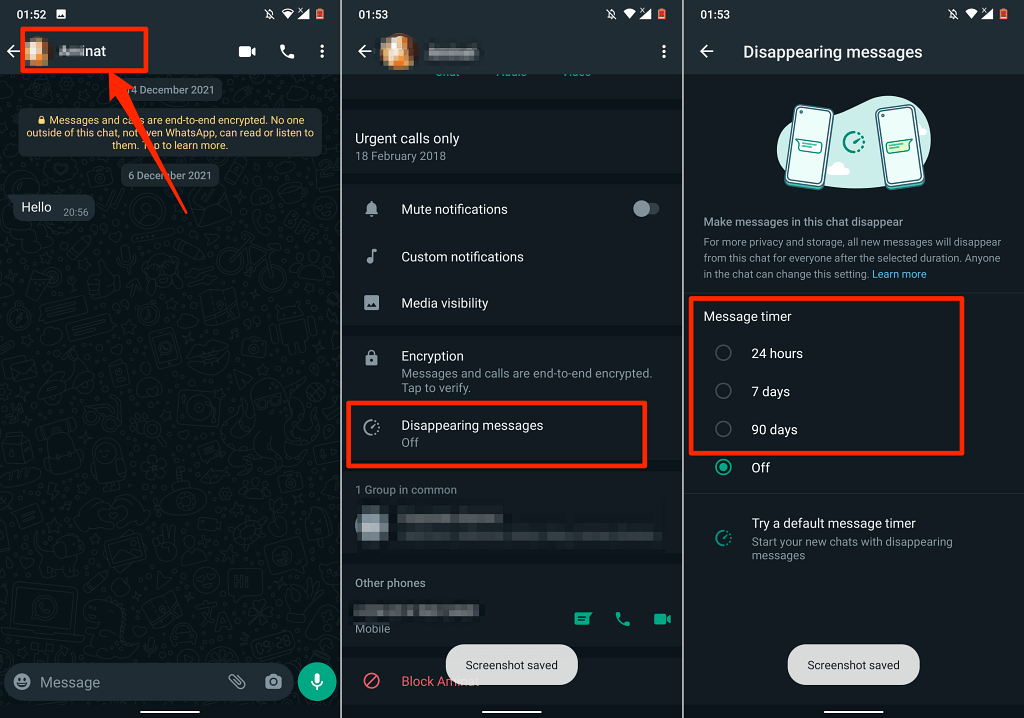
Nachfolgende Nachrichten (gesendet oder empfangen) in der Konversation werden automatisch gelöscht, wenn die ausgewählte Zeit abgelaufen ist.
WhatsApp benachrichtigt alle Teilnehmer im Chat, dass das Verschwinden von Nachrichten aktiviert wurde. Tippen Sie auf die Benachrichtigung, um die Löschdauer zu ändern oder verschwindende Nachrichten zu deaktivieren.
Verschwindende Nachrichten für Gruppenchats aktivieren
Standardmäßig haben alle Gruppenteilnehmer die Freiheit, verschwindende Nachrichten zu aktivieren und zu deaktivieren. So aktivieren Sie das Verschwinden von Nachrichten in einer WhatsApp-Gruppe.
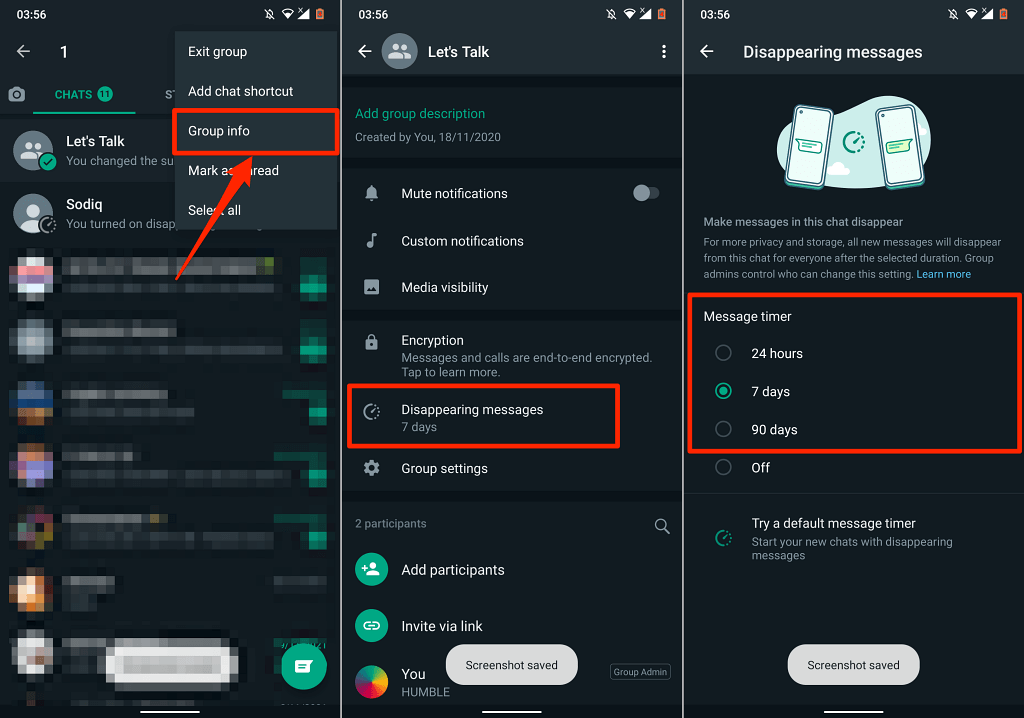
Alle Gruppenteilnehmer erhalten eine Benachrichtigung, wenn „Verschwindende Nachrichten“ geändert werden. Um zu verhindern, dass Teilnehmer (d. h. nicht-administrative Mitglieder) die Einstellungen für verschwindende Nachrichten der Gruppe ändern, öffnen Sie die Gruppeninformationen und wählen Sie Gruppeneinstellungen >Gruppeninformationen bearbeiten >Nur Administratoren und wählen Sie OK .
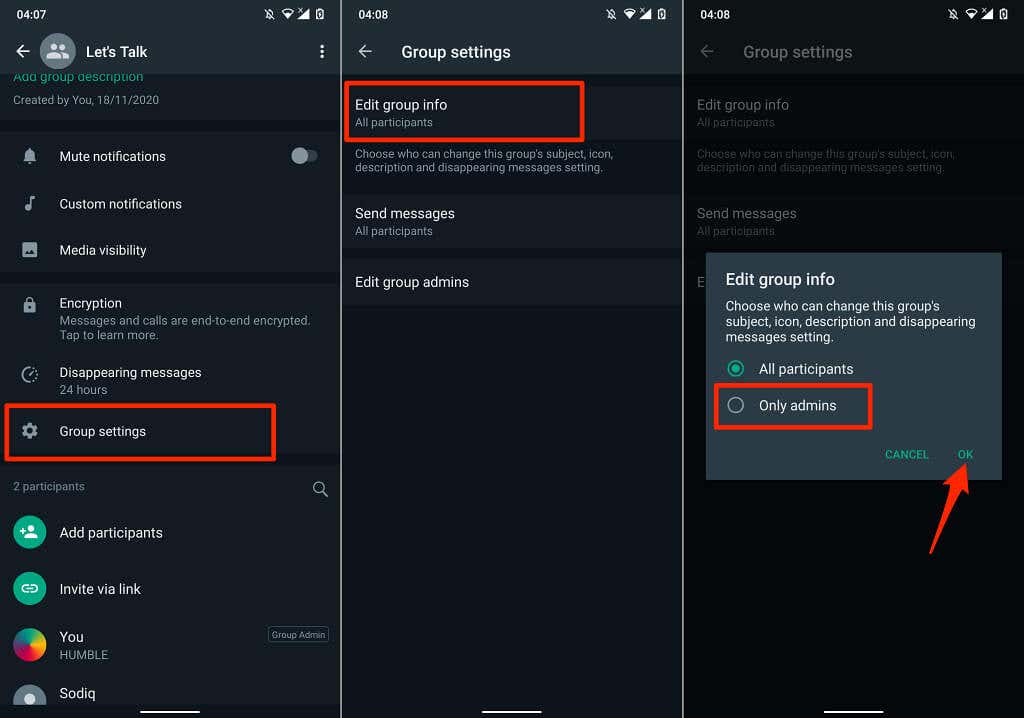
Aktivieren Sie den Standard-Nachrichtentimer in WhatsApp
Möchten Sie verschwindende Nachrichten für alle WhatsApp-Konversationen auf Ihrem Android-Gerät aktivieren? Starten Sie das WhatsApp-Einstellungsmenü, gehen Sie zu Konto >Datenschutz >Standard-Nachrichtentimer und wählen Sie aus, wie lange Nachrichten auf Ihrem Gerät verbleiben sollen, bevor sie gesendet werden werden gelöscht.
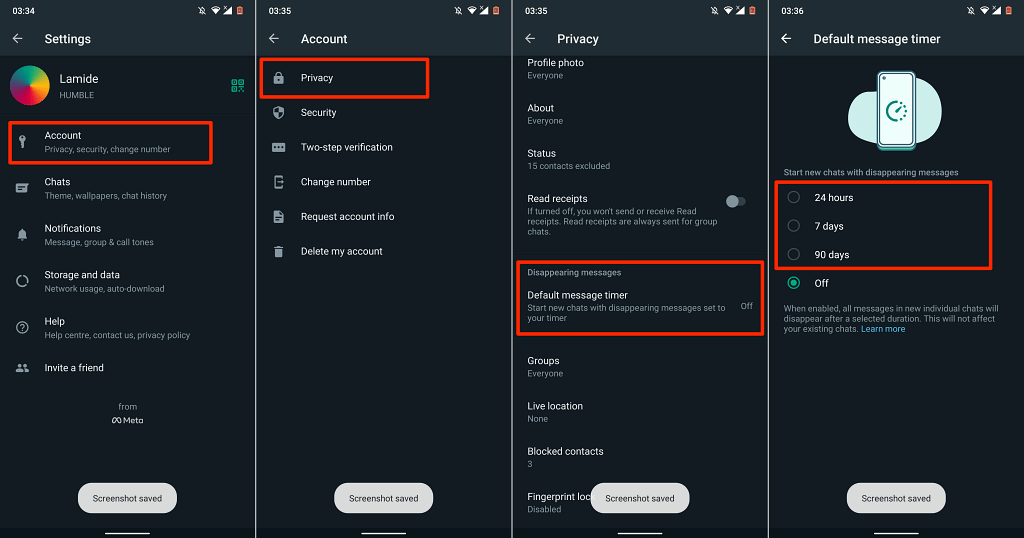
Verschwindende Nachrichten auf WhatsApp Web aktivieren
Richten Sie WhatsApp Web auf Ihrem Computer ein und befolgen Sie diese Schritte, um verschwindende Nachrichten zu aktivieren.
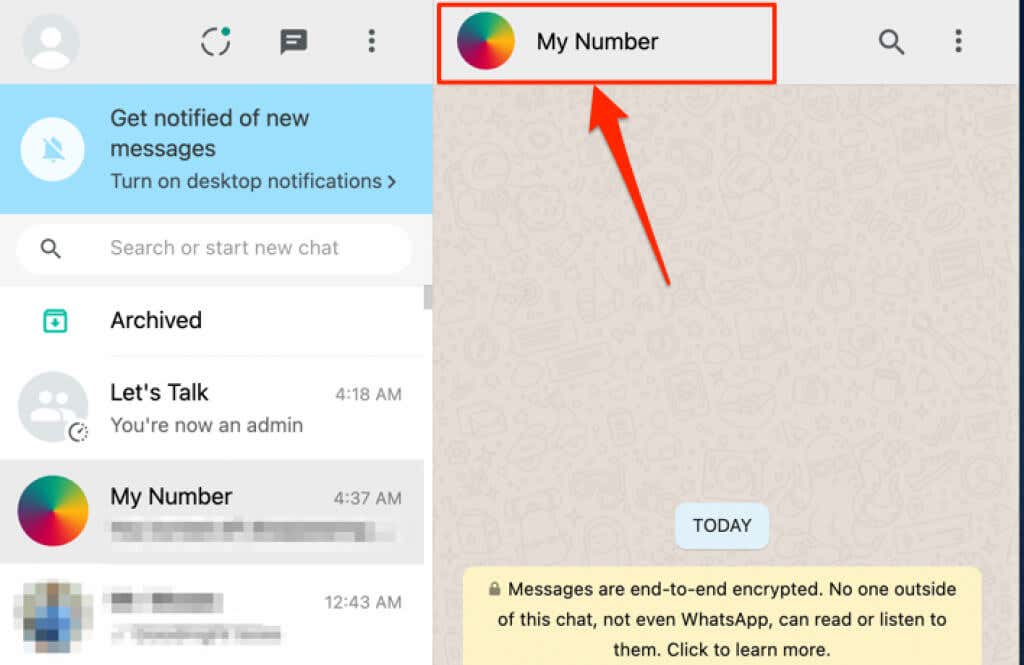
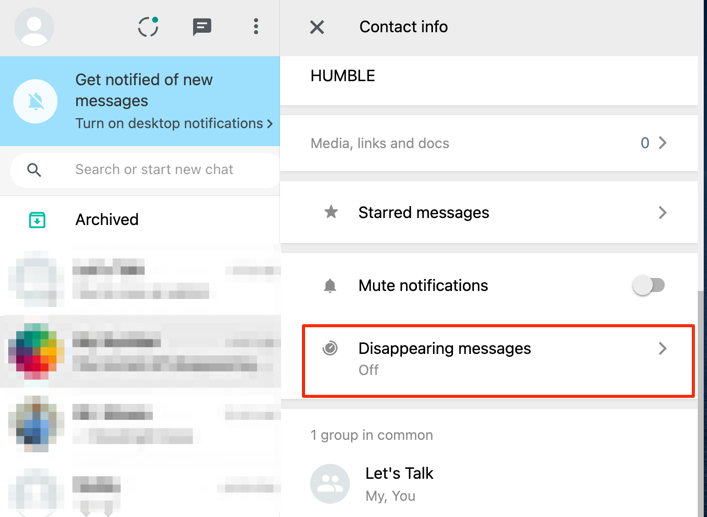
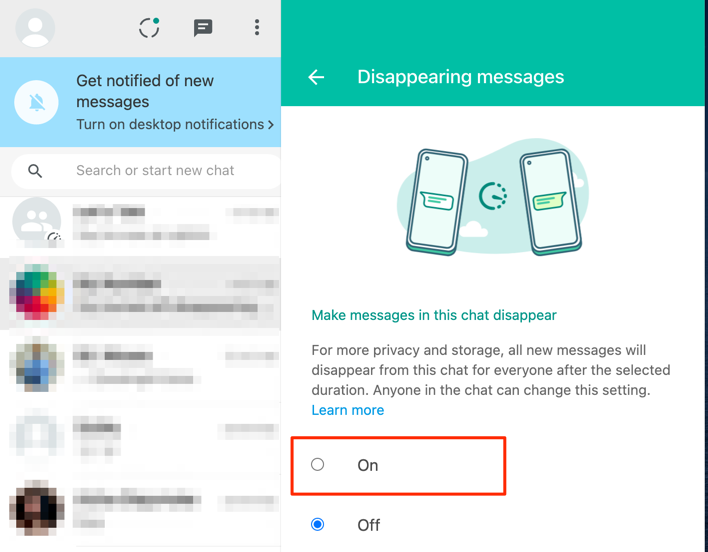
Die gleichen Schritte gelten für Gruppenunterhaltungen: Öffnen Sie die Gruppeninformationen, wählen Sie Verschwindende Nachrichten und dann Ein aus.
Im Gegensatz zu Mobilgeräten gibt es bei WhatsApp Web keine voreingestellten Nachrichtenzeiten (d. h. 24 Stunden, 7 Tage und 90 Tage). Die Textlöschdauer für WhatsApp Web ist auf 7 Tage festgelegt.
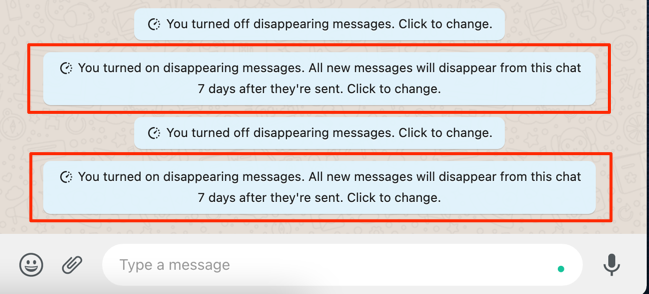
WhatsApp zeigt eine Benachrichtigung an, wenn Sie (oder die andere Partei) verschwindende Nachrichten aktivieren oder deaktivieren. Wählen Sie die Benachrichtigung im Chat-Fenster aus, um schnell zum Menü „Verschwindende Nachrichten“ des Chats zu springen.
Verschwindende WhatsApp-Nachrichten: Dinge, die Sie beachten sollten
WhatsApp empfiehlt, vertrauliche Gespräche mithilfe der Funktion „Verschwindende Nachrichten“ nur mit vertrauenswürdigen Personen zu führen. Das liegt daran, dass Benutzer noch lange nach dem Löschen auf eine verschwindende Nachricht zugreifen oder diese anzeigen können. Wenn ein Benutzer beispielsweise eine verschwindende Nachricht weiterleitet oder zitiert, bleibt die Nachricht möglicherweise im zitierten Text sichtbar.
Benutzer können verschwindende Nachrichten auch duplizieren, kopieren, speichern und einen Screenshot erstellen, bevor sie verschwinden. Weitere Informationen zum Verschwinden von Nachrichten finden Sie unter diese WhatsApp-Hilfeseite.
.